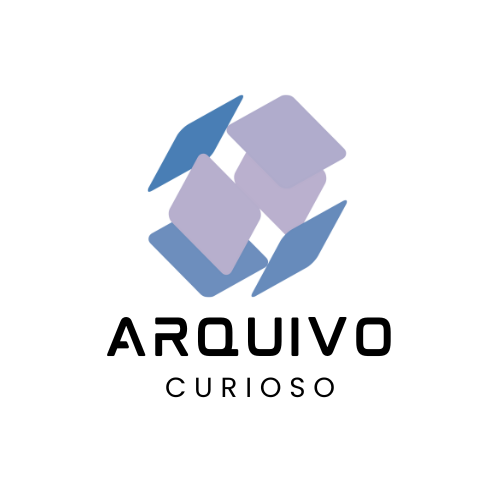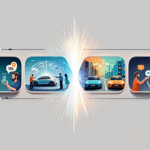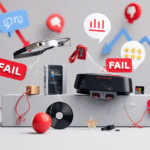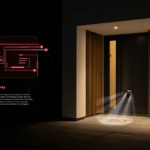Um guia sobre as diferentes maneiras de resolver a tela azul da morte – o erro de sistema mais conhecido do Windows 10.

A tela azul da morte (BSOD) é uma tela de diagnóstico do Windows que aparece no Windows 10 sempre que o sistema operacional encontra um problema crítico do qual não consegue se recuperar. Apesar de a Microsoft ter aprimorado o sistema operacional e corrigido muitos problemas conhecidos desde o lançamento do Windows 10, os BSODs ainda podem ocorrer, interrompendo os processos críticos do computador para evitar danos maiores.
Saber como resolver um BSOD continua sendo uma habilidade útil. Esses erros geralmente surgem durante atualizações do sistema, instalações de drivers ou mudanças de hardware. No entanto, o Windows 10 agora oferece mensagens de erro mais claras e melhores recursos de reversão do que as versões anteriores do sistema operacional, tornando o processo de solução de problemas mais simples do que no passado.
O que é a tela azul da morte?
Quando o Windows 10 detecta uma falha grave — seja por incompatibilidade de hardware, um driver com defeito ou uma atualização recém-instalada — ele interrompe todo o sistema para evitar danos e exibe o que é popularmente conhecido como “tela azul da morte” (BSOD) ou simplesmente erro de Tela Azul. A tela assume um tom azul marcante, mostra um emoticon de “carinha triste” e apresenta uma mensagem breve, mas um tanto vaga:
“Seu PC teve um problema e precisa ser reiniciado. Estamos apenas coletando algumas informações de erro e, em seguida, reiniciaremos para você.”
Abaixo dessa mensagem, você geralmente encontrará um código de erro de parada. Embora esses códigos raramente ofereçam um guia passo a passo para reparo, eles são pistas importantes que indicam qual parte do sistema está com problemas. Pesquisando o código de erro online, consultando páginas de suporte oficiais da Microsoft ou acessando fóruns confiáveis de solução de problemas, você pode começar a entender o que está errado.
Em muitos casos, essa pesquisa inicial do código pode ajudar a identificar se o problema está relacionado a um driver com defeito, um dispositivo de armazenamento com falha, um periférico incompatível ou apenas um erro causado por uma atualização recente do Windows.
Mensagens de erro de tela azul mais comuns
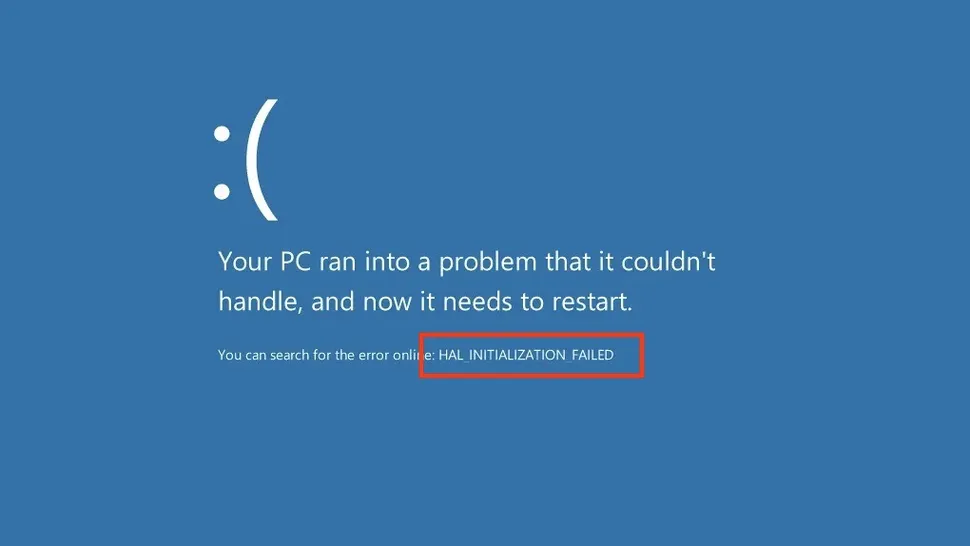
Embora a tela azul da morte (BSOD) possa ser causada por uma ampla variedade de problemas no Windows 10, algumas mensagens de erro de parada aparecem com mais frequência do que outras. Entre as mais comuns estão:
SYSTEM_THREAD_EXCEPTION_NOT_HANDLED: Geralmente associada a drivers defeituosos ou desatualizados, essa mensagem indica que uma thread no sistema gerou uma exceção que o kernel do Windows não conseguiu processar.
IRQL_NOT_LESS_OR_EQUAL: Normalmente relacionada a problemas de memória ou drivers, significa que um processo em modo kernel tentou acessar um endereço de memória sem a devida permissão.
PAGE_FAULT_IN_NONPAGED_AREA: Acontece quando o sistema tenta acessar dados na memória que não deveriam ter sido paginados, frequentemente causado por hardware defeituoso, volumes NTFS corrompidos ou drivers desatualizados.
SYSTEM_SERVICE_EXCEPTION: Geralmente aponta para conflitos em drivers ou no nível do sistema, podendo ser causado por atualizações recentes de software ou ferramentas antivírus de terceiros.
BAD_SYSTEM_CONFIG_INFO: Indica uma configuração incorreta no registro do sistema ou nos dados de configuração de inicialização, muitas vezes após uma atualização malsucedida do sistema ou um desligamento abrupto.
Decifrando códigos de erro e valores hexadecimais
Além de um simples código de erro de parada, você pode encontrar um código hexadecimal complexo na tela de BSOD. Embora essa combinação de números e letras pareça intimidadora, ela é, na verdade, uma pista. Usuários avançados e profissionais de TI podem usar esses parâmetros para identificar qual driver, endereço de memória ou componente causou a falha. Com essas informações, a solução pode envolver atualizar ou reverter um driver, verificar a integridade do disco ou remover hardware recém-adicionado.
Um exemplo: HAL_INITIALIZATION_FAILED
Um BSOD com o código de erro HAL_INITIALIZATION_FAILED geralmente indica uma falha no processo de inicialização, normalmente relacionada a conflitos de drivers ou problemas de hardware. Por exemplo, um driver de placa gráfica recém-instalado pode entrar em conflito com a configuração existente do sistema, gerando esse erro de parada. Embora o código, por si só, não forneça uma solução exata, ele ajuda a restringir a investigação — verificando drivers, executando diagnósticos de hardware e garantindo que as configurações de firmware (BIOS/UEFI) estejam corretas.
Sem experiência em TI? Sem problemas
Se você não tem familiaridade com os detalhes internos do Windows, esses códigos hexadecimais podem ser difíceis de interpretar. Na maioria dos casos, o melhor primeiro passo é pesquisar o código de erro no site de suporte da Microsoft ou em fóruns de tecnologia confiáveis. Documentações atualizadas e guias de solução de problemas criados pela comunidade tornam mais fácil do que nunca para usuários de todos os níveis encontrarem orientações relevantes e trabalharem em uma solução duradoura.
O que causa a tela azul da morte?
Os erros de tela azul no Windows 10 geralmente aparecem durante tarefas que interagem significativamente com os componentes principais do sistema, como atualizar o sistema operacional, adicionar novos drivers de hardware ou instalar softwares de terceiros. Embora muitos incidentes de BSOD ocorram logo após uma alteração no sistema, também é possível que esses erros surjam durante o uso cotidiano.
Algumas das causas mais comuns incluem:
- Drivers de dispositivo defeituosos ou desatualizados: Um driver incompatível ou corrompido pode fazer o sistema travar inesperadamente.
- Espaço insuficiente no disco do sistema: Quando o Windows tem dificuldade para gerenciar a memória virtual e os arquivos do sistema devido à falta de espaço, a estabilidade pode ser comprometida.
- Corrupção do disco rígido ou falha no dispositivo de armazenamento: Setores danificados ou sistemas de arquivos corrompidos podem causar BSODs.
- Configuração incorreta do BIOS/UEFI: Configurações de firmware erradas podem impedir que o hardware interaja corretamente com o sistema operacional.
- Sistema operacional Windows desatualizado: Usar versões antigas e sem patches do Windows 10 pode deixar o sistema vulnerável a bugs conhecidos e problemas de compatibilidade.
- Entradas incorretas no registro do sistema: Configurações de registro corrompidas ou inválidas podem criar conflitos fatais entre os componentes do Windows.
- Bugs de software não identificados: Ocasionalmente, um BSOD pode ser causado por um erro raro ou desconhecido no Windows 10, embora a Microsoft frequentemente lance patches para corrigir esses problemas assim que são identificados.
Antes de tentar corrigir o problema, é essencial determinar se você ainda tem acesso à área de trabalho. Caso consiga acessar o ambiente de trabalho, algumas etapas de solução de problemas — como desinstalar um driver problemático ou executar uma verificação de disco — são muito mais fáceis de realizar. Se você estiver completamente bloqueado, será necessário usar métodos alternativos de recuperação, como o Ambiente de Recuperação do Windows, o Modo de Segurança ou a Restauração do Sistema.
Corrigindo a tela azul da morte com acesso à área de trabalho
Se você ainda consegue acessar a área de trabalho após ver um erro de tela azul, é provável que o problema esteja relacionado a um aplicativo instalado recentemente, um driver desatualizado ou uma atualização do Windows 10.
Para corrigir o erro nesse cenário, as seguintes etapas devem ser realizadas:
- Verificar quais atualizações do Windows e drivers estão instalados.
- Atualizar para novos drivers, se necessário.
- Remover quaisquer atualizações e drivers instalados recentemente.
- Desconectar periféricos problemáticos.
Procurar as atualizações e drivers mais recentes
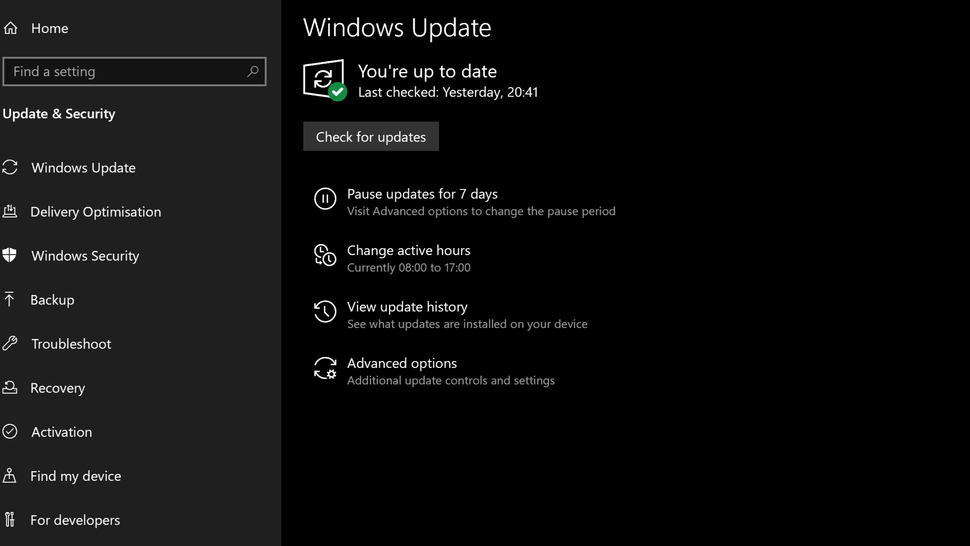
- Abra o menu Iniciar e clique em “Configurações”.
- Clique em “Atualização e Segurança”.
- Clique em “Windows Update”.
- Clique em “Verificar se há atualizações”.
- Siga todas as instruções para instalar a atualização mais recente do Windows, se necessário.
Como atualizar os drivers no Windows 10
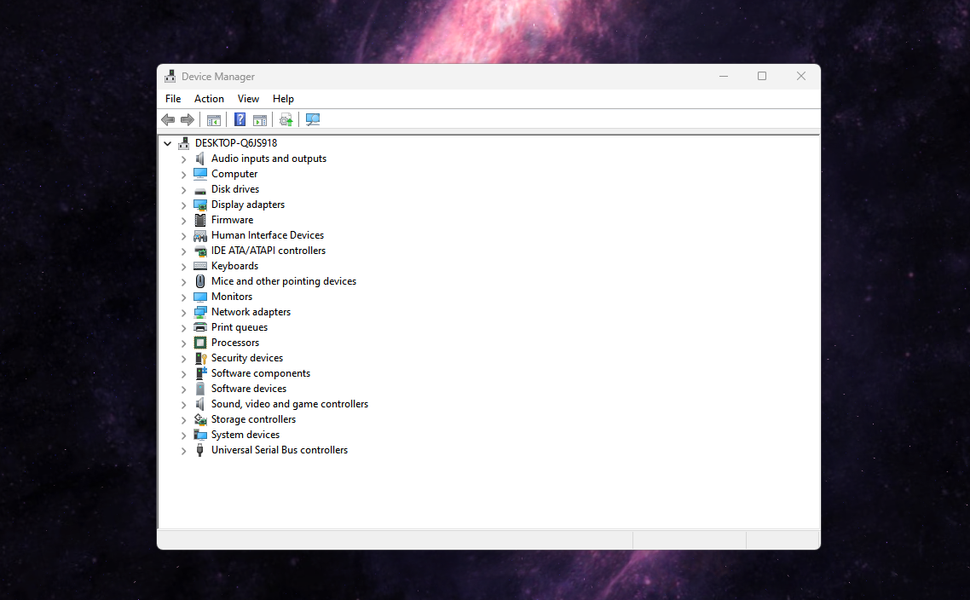
- Digite “Gerenciador de Dispositivos” na barra de pesquisa do Windows 10.
- Clique em “Gerenciador de Dispositivos”.
- Clique na categoria do dispositivo que você suspeita estar causando o problema para expandi-la.
- Clique com o botão direito no dispositivo suspeito de estar com defeito.
- Clique em “Atualizar driver”.
- Clique em “Pesquisar automaticamente software de driver atualizado”.
Se isso não resolver o erro de tela azul, baixe e instale uma versão mais recente do driver no site do fabricante do dispositivo.
Desinstale atualizações, drivers e aplicativos de terceiros incompatíveis
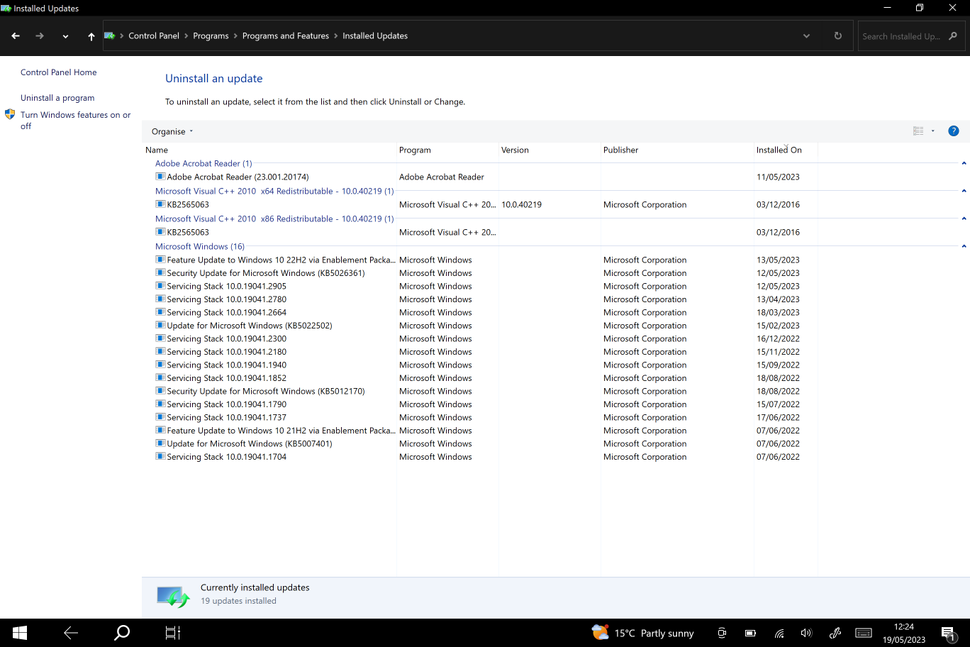
Para isso, utilizaremos a visualização antiga do Painel de Controle do Windows 10 para desinstalar softwares, pois ela é mais prática ao procurar por atualizações instaladas:
- Abra o Painel de Controle.
- Clique em “Desinstalar um programa” na seção “Programas”.
- Clique em “Atualizações instaladas” no painel à esquerda.
- Selecione a atualização mais recente e clique em “Desinstalar” acima para removê-la.
Drivers problemáticos e atualizações do Windows 10 também podem causar a tela azul da morte. Desinstalar essas atualizações defeituosas elimina os erros e corrige possíveis vulnerabilidades de malware.
Se o erro aparecer após instalar um driver específico, remova-o com os seguintes passos:
- Digite “Gerenciador de Dispositivos” na barra de pesquisa do Windows 10 e clique em “Gerenciador de Dispositivos”.
- Clique na categoria do dispositivo com defeito para expandi-la.
- Clique com o botão direito no dispositivo com problema e selecione “Desinstalar dispositivo”. Como alternativa, você pode reverter para o driver anterior clicando em “Propriedades” após clicar com o botão direito no dispositivo. Na janela de Propriedades, abra a guia “Driver”, clique em “Reverter Driver” e confirme clicando em “OK”.
Se a tela azul da morte aparecer após instalar um aplicativo, ele provavelmente é o culpado. Desinstale o aplicativo problemático com os seguintes passos:
- Clique no menu Iniciar.
- Clique em “Configurações”.
- Clique em “Aplicativos”.
- Encontre o aplicativo conflitante na lista e clique nele.
- Clique em “Desinstalar”.
- Siga as instruções exibidas na tela para concluir a desinstalação.
Desconecte periféricos incompatíveis
A tela azul da morte também pode ocorrer se o hardware conectado não for compatível com o Windows 10.
Visite o site de suporte do fabricante do hardware para verificar se ele é compatível com o Windows 10. Caso não seja, desconecte-o e substitua-o por um modelo compatível.
Corrigindo a tela azul da morte sem acesso à área de trabalho
Se você não consegue acessar a área de trabalho, pode usar recursos como Restauração do Sistema e Modo de Segurança como alternativas. Vamos abordar os seguintes métodos:
- Usar a Restauração do Sistema para reverter alterações recentes.
- Usar o Modo de Segurança para desinstalar drivers e atualizações.
Reverter alterações recentes com a Restauração do Sistema
- Inicie as configurações avançadas de inicialização ligando o PC e pressionando e segurando o botão de energia para interromper a sequência de inicialização.
- Repita o Passo 1 mais duas vezes. Após o terceiro ciclo de ligar e desligar, o Windows 10 abrirá automaticamente o ambiente de inicialização avançada e exibirá opções de solução de problemas.
- Clique em “Opções avançadas”.
- Clique em “Restauração do Sistema”.
- Selecione o ponto de restauração criado antes da tela azul aparecer. O Windows 10 geralmente cria um ponto de restauração sempre que instala uma atualização, driver ou aplicativo.
- Clique em “Fechar”.
- Clique em “Avançar”.
- Clique em “Concluir”.
Ao usar a Restauração do Sistema, é possível retornar o software do sistema a um estado anterior. No entanto, para usar esse recurso, é necessário acessar as configurações avançadas de inicialização. Após isso, a Restauração do Sistema pode remover drivers, atualizações, alterações e aplicativos, incluindo mudanças feitas para corrigir o erro após a criação do ponto de restauração.
Desinstalar drivers ou atualizações no Modo de Segurança
Se você não consegue acessar a área de trabalho normalmente, reiniciar o PC no Modo de Segurança oferece um ambiente estável e simplificado para remover drivers ou atualizações problemáticas. Veja como fazer isso:
- Ativar a Inicialização Avançada
Ligue o PC e pressione e segure o botão de energia para forçar o desligamento antes que o Windows termine de carregar. Repita esse processo mais duas vezes. Na terceira tentativa, o Windows 10 entrará automaticamente no ambiente de inicialização avançada. - Acessar as configurações de inicialização
No menu de inicialização avançada, selecione “Solução de Problemas”, depois “Opções Avançadas” e, por fim, escolha “Configurações de Inicialização”. Clique em “Reiniciar” quando solicitado. - Ativar o Modo de Segurança
Após o reinício do PC, você verá uma lista de opções. Pressione F4 (ou o número 4) para entrar no Modo de Segurança. - Desinstalar Atualizações ou Drivers
Com o Windows em Modo de Segurança, vá para Configurações > Atualização e Segurança > Windows Update > Exibir histórico de atualizações > Desinstalar atualizações, ou use o Gerenciador de Dispositivos para remover drivers defeituosos. Esse ambiente reduz os processos em segundo plano, facilitando a solução de problemas.
Erros de tela azul da morte são desafiadores, mas não impossíveis de corrigir
Embora esses erros de parada possam parecer assustadores no início, a Microsoft oferece orientações e soluções para quase todos os cenários de BSOD. Um pouco de paciência, combinado com técnicas comprovadas de solução de problemas — como remover drivers defeituosos, verificar a integridade do disco e reverter atualizações recentes — geralmente resolve o problema e coloca o PC de volta em funcionamento.
Além disso, medidas proativas, como escanear regularmente o sistema em busca de malware e manter backups confiáveis de dados, podem reduzir significativamente os impactos causados por falhas inesperadas no sistema.
Com conteúdo do ITPro.

Luiza Fontes é apaixonada pelas tecnologias cotidianas e pelo impacto delas no nosso dia a dia. Com um olhar curioso, ela descomplica inovações e gadgets, trazendo informações acessíveis para quem deseja entender melhor o mundo digital.